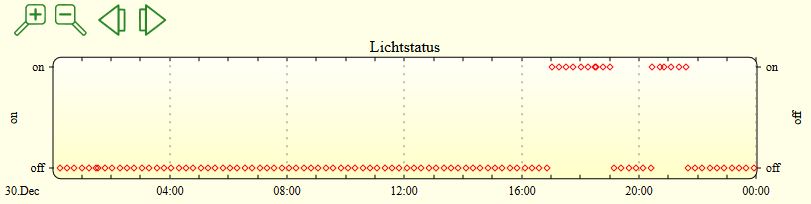EnOcean-D-452-FU-EBIM-Aktor-2fach
| EnOcean-D-452-FU-EBIM-Aktor-2fach | |
|---|---|
| Allgemein | |
| Protokoll | EnOcean |
| Typ | Empfänger, Aktor und Sender, Sensor |
| Kategorie | EnOcean |
| Technische Details | |
| Kommunikation | EnOcean Funk, 868Mhz |
| Kanäle | 2 (bidirektional) |
| Betriebsspannung | 230V~ |
| Leistungsaufnahme | Eigenverbrauch < 0,5 W |
| Versorgung | 230V~ |
| Abmessungen | |
| Sonstiges | |
| Modulname | EnOcean |
| Hersteller | Peha |
EnOcean-D-452-FU-EBIM-Aktor-2fach ist ein
- Unterputzaktor mit
- 16A-Schaltfunktion
- Energiemessung von momentan Wirkleistung (W) und kumuliertem Energieverbrauch (Wh)
Features
Schalten und Energiemessung für 2 Kanäle
Hinweise zum Betrieb mit Fhem
Definition/Anlernvorgang
Der Aktor wird von Fhem bei aktiviertem autocreate beim Anlernvorgang automatisch erkannt und definiert. Es sind keine manuellen Eingriffe notwendig.
Anlernvorgang in Fhem mit UTE-Teach-In:
- Aktor möglicht komplett zurücksetzen, sofern nicht mehr im Original-Auslieferzustand
- falls vorhanden, alle bisherigen Fhem Devices des Aktors löschen und nach Speichern der geänderten Konfiguration Fhem neu starten
- Fhem in Lernmodus schalten:
set <IODev> teach <time/s> - Aktor-Kanal 0 oder 1 in Lernmodus versetzen (immer nur einen Kanal)
- Aktor-Kanal 0 oder 1 wird in Fhem automatisch mit allen notwendigen Parametern angelegt.
- Anlernen für 2. Kanal wie nach 3. bis 5. beschrieben wiederholen
Die einzelnen Kanäle des Aktors können geschaltet werden mit:
- Fhem Device für Kanal 0:
set <Name_0> on|off 0 - Fhem Device für Kanal 1:
set <Name_1> on|off 1
Der Schalt-Kanal sollte mit dem Attribut attr <Name_0|1> defaultChannel 0|1 passend voreingestellt werden. Dann entfällt die Angabe des Kanals im set-Befehl.
Die Statusrückmeldungen mit den aktuellen Werten des Energieverbrauchs und der Leistung werden vom Aktor automatisch gesendet. Sie werden sowohl als Telegramme nach EEP D2-01-08 als auch nach EEP A5-11-04 mit unterschiedlichen Absenderadressen (vgl. Etikett in Original-Verpackung) gesendet. Die Rückmeldungen nach EEP D2-01-08 werden von Fhem im Aktor-Device subType actuator.01 berücksichtigt. Die Rückmeldungen nach EEP A5-11-04 werden von Fhem in einem Senor-Device subType lightCtrlState.02 berücksichtigt.
FHEM Config-Auszug
Ein exemplarischer Auszug aus der Konfiguration für einen Kanal des 2fach Aktors (wird automatisch angelegt):
- Aktor-Device
define EnO_UTE_AktorKanal1 EnOcean FFEF9503 attr EnO_UTE_AktorKanal1 IODev TCM310 attr EnO_UTE_AktorKanal1 comMode biDir attr EnO_UTE_AktorKanal1 defaultChannel 0 attr EnO_UTE_AktorKanal1 devChannel FF attr EnO_UTE_AktorKanal1 manufID 001 attr EnO_UTE_AktorKanal1 room EnOcean attr EnO_UTE_AktorKanal1 subDef FFAFFF91 <---- automatisch durch Fhem vergebene SenderID des TCM attr EnO_UTE_AktorKanal1 subType actuator.01
- zusätzliches Sensor-Device
define EnO_sensor_SensorKanal1 EnOcean FFEF9500 attr EnO_sensor_SensorKanal1 IODev TCM310 attr EnO_sensor_SensorKanal1 room EnOcean attr EnO_sensor_SensorKanal1 subType lightCtrlState.02
Logbeispiel
- Aktor-Device
2015-01-03_21:08:20 EnO_UTE_AktorKanal1 energyUnit0: KWh 2015-01-03_21:08:20 EnO_UTE_AktorKanal1 energy0: 5 2015-01-03_21:08:22 EnO_UTE_AktorKanal1 powerUnit0: W 2015-01-03_21:08:22 EnO_UTE_AktorKanal1 power0: 32 2015-01-03_21:09:48 EnO_UTE_AktorKanal1 powerFailure0: disabled 2015-01-03_21:09:48 EnO_UTE_AktorKanal1 powerFailureDetection0: not_detected 2015-01-03_21:09:48 EnO_UTE_AktorKanal1 overCurrentOff0: ready 2015-01-03_21:09:48 EnO_UTE_AktorKanal1 error0: ok 2015-01-03_21:09:48 EnO_UTE_AktorKanal1 localControl0: enabled 2015-01-03_21:09:48 EnO_UTE_AktorKanal1 channel0: on 2015-01-03_21:09:48 EnO_UTE_AktorKanal1 on 2015-01-03_21:09:48 EnO_UTE_AktorKanal1 dim: 100 2015-01-03_21:09:48 EnO_UTE_AktorKanal1 dim0: 100
- zusätzliches Sensor-Device
2015-01-03_21:08:20 EnO_sensor_SensorKanal1 serviceOn: no 2015-01-03_21:08:20 EnO_sensor_SensorKanal1 alarm: off 2015-01-03_21:08:20 EnO_sensor_SensorKanal1 energy: 5910 2015-01-03_21:08:20 EnO_sensor_SensorKanal1 energyUnit: Wh 2015-01-03_21:08:20 EnO_sensor_SensorKanal1 powerSwitch: on 2015-01-03_21:08:20 EnO_sensor_SensorKanal1 on 2015-01-03_21:08:22 EnO_sensor_SensorKanal1 serviceOn: no 2015-01-03_21:08:22 EnO_sensor_SensorKanal1 alarm: off 2015-01-03_21:08:22 EnO_sensor_SensorKanal1 power: 32 2015-01-03_21:08:22 EnO_sensor_SensorKanal1 powerUnit: W 2015-01-03_21:08:22 EnO_sensor_SensorKanal1 powerSwitch: on 2015-01-03_21:08:22 EnO_sensor_SensorKanal1 on 2015-01-03_21:09:49 EnO_sensor_SensorKanal1 serviceOn: yes 2015-01-03_21:09:49 EnO_sensor_SensorKanal1 alarm: off 2015-01-03_21:09:49 EnO_sensor_SensorKanal1 dim: 255 2015-01-03_21:09:49 EnO_sensor_SensorKanal1 lampOpHours: 164 2015-01-03_21:09:49 EnO_sensor_SensorKanal1 powerSwitch: on 2015-01-03_21:09:49 EnO_sensor_SensorKanal1 on
Einsatzbeispiel
Steuerung mit nicht eingelerntem Taster
Mittels eines notify kann ein Kanal des Aktors folgendermaßen mit nicht direkt eingelernten Tastern gesteuert werden:
define n_EnO_UTE_AktorKanal1 notify (TasterEsszimmer:(on|off)|Fernbedienung:(on|off)|TasterWohnzimmer:(on|off)) set AktorKanal1 $EVENT
Voraussetzung ist, dass per eventmap on und off gemappet sind:
attr TasterEsszimmer eventMap AI:on A0:off attr Fernbedienung eventMap AI:on A0:off attr TasterWohnzimmer eventMap AI:on A0:off
Aktorstatus in einem Plot darstellen
Mit Hilfe des .gplot-Editors kann ein Plot zur Darstellung des Aktorstatus im Zeitablauf erzeugt werden.
Voraussetzung ist die Existenz eines Logfiles für den Kanal des Aktor, das beim Teach-In standardmäßig von autocreate erzeugt wird:
define FileLog_EnO_UTE_FFEF9401 FileLog ./log/EnO_sensor_FFEF9400-%Y.log EnO_sensor_FFEF9401 attr FileLog_EnO_UTE_FFEF9401 logtype text attr FileLog_EnO_UTE_FFEF9401 room EnOcean
Die Detailansicht des Filelogs FileLog_EnO_UTE_FFEF9401 aufrufen.
Den Link "Create SVG Plot" anklicken.
Die Felder im erscheinenden Plot-Editor müssen am Ende folgenden Inhalt haben:
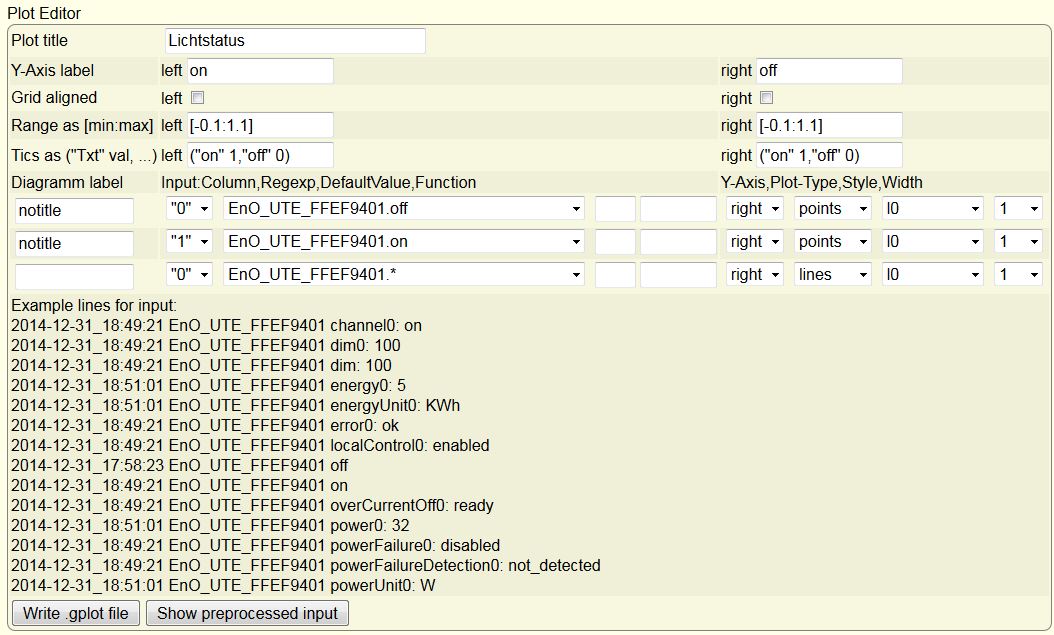
Zunächst sind die Felder
- Tics as ("Txt" val, ...),left: ("on" 1,"off" 0)
- Tics as ("Txt" val, ...),right: ("on" 1,"off" 0)
auszufüllen. Damit wird festgelegt, welcher Aktorstatus im FileLog welcher plotbaren Zahl entspricht. Nun einmal den Button Write .gplot-File anklicken. Erst dann sind in der Auswahlliste "Column" die Elemente "0" und "1" verfügbar. Jetzt Column, Regex und Plottype entsprechend dem Screenshot ausfüllen/festlegen sowie die anderen im Screenshot gezeigten Felder, die bisher nicht erwähnt wurden, so oder nach eigenem Wunsch ausfüllen. Abschließend erneut den Button Write .gplot-File anklicken.
Da bei der hier verwendeten Vorgehensweise zwei separate Zeilen, jeweils eine für Zustand "on" und "off", genutzt werden, ist nur der Plottype "points" für eine Visualisierung sinnvoll verwendbar. Bei "lines" oder "steps" werden nur durchgezogene Linien angezeigt. Möchte man "lines", "steps" oder andere Plottypes verwenden, dann ist entsprechend Türstatus in einem Plot darstellen vorzugehen.
Links
- Datenblatt/Anleitung: PDF
- Forenbeitrag: Forenbeitrag